Hinweis
Für den Zugriff auf diese Seite ist eine Autorisierung erforderlich. Sie können versuchen, sich anzumelden oder das Verzeichnis zu wechseln.
Für den Zugriff auf diese Seite ist eine Autorisierung erforderlich. Sie können versuchen, das Verzeichnis zu wechseln.
Beschränken Sie den Zugriff auf eine Registrierung, indem Sie den Registrierungsendpunkten private IP-Adressen eines virtuellen Netzwerks zuweisen und Azure Private Link verwenden. Der Netzwerkdatenverkehr zwischen den Clients im virtuellen Netzwerk und den privaten Endpunkten der Registrierung wird über das virtuelle Netzwerk und einen privaten Link im Microsoft-Backbonenetzwerk geleitet, und somit nicht im öffentlichen Internet verfügbar gemacht. Private Link ermöglicht auch den Zugriff auf die private Registrierung aus einem lokalen System über Azure ExpressRoute, privates Peering oder ein VPN-Gateway.
Sie können für den privaten Endpunkt der Registrierung DNS-Einstellungen konfigurieren, sodass die Einstellungen zur zugeordneten privaten IP-Adresse der Registrierung aufgelöst werden. Dank DNS-Konfiguration können Clients und Dienste im Netzwerk weiterhin unter dem vollqualifizierten Domänennamen der Registrierung (beispielsweise myregistry.azurecr.io) auf die Registrierung zugreifen.
Dieser Artikel zeigt, wie Sie einen privaten Endpunkt für Ihre Registrierung mithilfe des Azure-Portals (empfohlen) oder der Azure CLI konfigurieren. Diese Funktion ist auf der Dienstebene Premium der Containerregistrierung verfügbar. Weitere Informationen zu den Tarifen des Registrierungsdiensts und zu den Einschränkungen finden Sie unter Azure Container Registry-Tarife.
Wichtig
In einer Containerregistrierung, die den Zugriff auf private Endpunkte, ausgewählte Subnetze oder IP-Adressen einschränkt, sind einige Funktionen möglicherweise nicht verfügbar oder erfordern eine umfangreichere Konfiguration.
- Wenn der öffentliche Netzwerkzugriff auf eine Registrierung deaktiviert ist, erfordert der Zugriff auf die Registrierung durch bestimmte vertrauenswürdige Dienste einschließlich Azure Security Center die Aktivierung einer Netzwerkeinstellung, um die Netzwerkregeln zu umgehen.
- Instanzen bestimmter Azure-Dienste, darunter Azure DevOps Services und Azure Container Instances, können derzeit nicht auf die Containerregistrierung zugreifen.
- Private Endpunkte werden derzeit nicht mit verwalteten Azure DevOps-Agents unterstützt. Sie müssen einen selbstgehosteten Agent mit Netzwerksichtverbindung zum privaten Endpunkt verwenden.
- Wenn die Registrierung einen genehmigten privaten Endpunkt hat und der öffentliche Netzwerkzugriff deaktiviert ist, können Repositorys und Tags außerhalb des virtuellen Netzwerks nicht über das Azure-Portal, die Azure CLI oder andere Tools aufgelistet werden.
Hinweis
Ab Oktober 2021 lassen neue Containerregistrierungen maximal 200 private Endpunkte zu. Früher erstellte Registrierungen lassen maximal 10 private Endpunkte zu. Verwenden Sie den Befehl az acr show-usage, um den Grenzwert für Ihre Registrierung anzuzeigen. Bitte öffnen Sie ein Supportticket, um den Grenzwert auf 200 private Endpunkte zu erhöhen.
Voraussetzungen
- Ein virtuelles Netz und Subnetz, in dem der private Endpunkt eingerichtet werden soll. Sie können bei Bedarf auch ein neues virtuelles Netzwerk und Subnetz erstellen.
- Zu Testzwecken wird empfohlen, eine VM im virtuellen Netzwerk einzurichten. Schritte zum Erstellen einer Test-VM für den Zugriff auf Ihre Registrierung finden Sie unter Erstellen eines Docker-fähigen virtuellen Computers.
- Wenn Sie die Azure CLI-Schritte in diesem Artikel verwenden möchten, wird mindestens die Azure CLI-Version 2.6.0 empfohlen. Informationen zum Durchführen einer Installation oder eines Upgrades finden Sie bei Bedarf unter Installieren der Azure CLI. Alternativ können Sie Azure Cloud Shell verwenden.
- Sollten Sie noch nicht über eine Containerregistrierung verfügen, können Sie eine Registrierung erstellen (Premium-Tarif erforderlich) und ein öffentliches Beispielimage (etwa
mcr.microsoft.com/hello-world) aus Microsoft Container Registry importieren. Zum Erstellen einer Registrierung können Sie das Azure-Portal oder die Azure-Befehlszeilenschnittstelle verwenden.
Registrieren des Ressourcenanbieters für die Containerregistrierung
Um den Registrierungszugriff mithilfe einer privaten Verbindung in einem anderen Azure-Abonnement oder -Mandanten zu konfigurieren, müssen Sie den Ressourcenanbieter für Azure Container Registry in diesem Abonnement registrieren. Hierfür können Sie das Azure-Portal, die Azure CLI oder andere Tools verwenden.
Beispiel:
az account set --subscription <Name or ID of subscription of private link>
az provider register --namespace Microsoft.ContainerRegistry
Einrichten eines privaten Endpunkts im Portal (empfohlen)
Richten Sie einen privaten Endpunkt ein, wenn Sie eine Registrierung erstellen, oder fügen Sie einen privaten Endpunkt zu einer bestehenden Registrierung hinzu.
Erstellen eines privaten Endpunkts: neue Registrierung
Wenn Sie eine Registrierung im Portal erstellen, wählen Sie auf der Registerkarte Grundlagen in SKU den Tarif Premium aus.
Wählen Sie die Registerkarte Netzwerk aus.
Wählen Sie in Netzwerkverbindung die Optionen Privater Endpunkt>+ Hinzufügen aus.
Geben Sie die folgenden Informationen an:
Einstellung Wert Subscription Wählen Sie Ihr Abonnement aus. Resource group Geben Sie den Namen einer vorhandenen Gruppe ein, oder erstellen Sie eine neue. Name Geben Sie einen eindeutigen Namen ein. Registrierungsunterressource Wählen Sie Registrierung aus. Netzwerk Virtuelles Netzwerk Wählen Sie das virtuelle Netz für den privaten Endpunkt aus. Beispiel: myDockerVMVNET. Subnet Wählen Sie das Subnetz für den privaten Endpunkt aus. Beispiel: myDockerVMSubnet. Private DNS-Integration Integration in eine private DNS-Zone Wählen Sie Ja aus. Private DNS-Zone Wählen Sie (Neu) privatelink.azurecr.io aus. Konfigurieren Sie die restlichen Registrierungseinstellungen, und wählen Sie dann Überprüfen und erstellen aus.
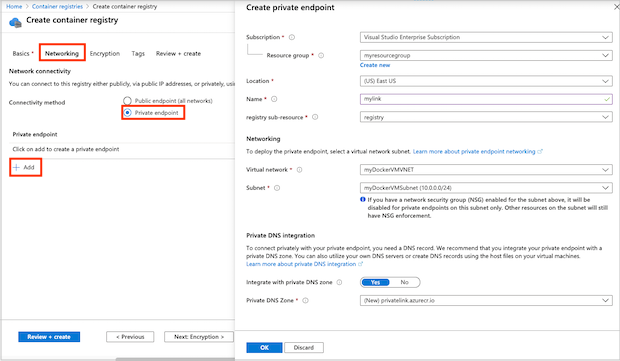
Ihre private Verbindung ist nun konfiguriert und einsatzbereit.
Erstellen eines privaten Endpunkts: vorhandene Registrierung
Navigieren Sie im Azure-Portal zu Ihrer Containerregistrierung.
Wählen Sie unter Einstellungen die Option Netzwerk aus.
Wählen Sie auf der Registerkarte Private Endpunkte die Option + Privater Endpunkt aus.
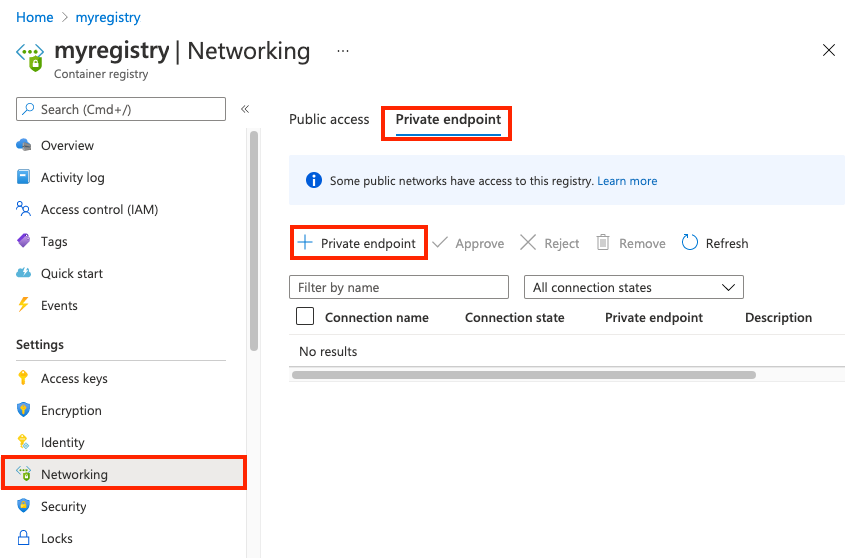
Geben Sie auf der Registerkarte Grundeinstellungen die folgenden Informationen an:
Einstellung Wert Projektdetails Subscription Wählen Sie Ihr Abonnement aus. Resource group Geben Sie den Namen einer vorhandenen Gruppe ein, oder erstellen Sie eine neue. Instanzendetails Name Geben Sie einen Namen ein. Region Wählen Sie eine Region aus. Klicken Sie auf Weiter: Ressource aus.
Geben Sie die folgenden Informationen an:
Einstellung Wert Verbindungsmethode Wählen Sie für dieses Beispiel Verbindung mit einer Azure-Ressource in meinem Verzeichnis herstellen aus. Subscription Wählen Sie Ihr Abonnement aus. Ressourcentyp Wählen Sie Microsoft.ContainerRegistry/registries aus. Resource Wählen Sie den Namen Ihrer Registrierung aus. Unterressource des Ziels Wählen Sie Registrierung aus. Klicken Sie auf Weiter: Konfiguration aus.
Geben Sie die folgenden Informationen an:
Einstellung Wert Netzwerk Virtuelles Netzwerk Wählen Sie das virtuelle Netz für den privaten Endpunkt aus. Subnet Wählen Sie das Subnetz für den privaten Endpunkt aus. Private DNS-Integration Integration in eine private DNS-Zone Wählen Sie Ja aus. Private DNS-Zone Wählen Sie (Neu) privatelink.azurecr.io aus. Klicken Sie auf Überprüfen + erstellen. Sie werden zur Seite Überprüfen und erstellen weitergeleitet, auf der Azure Ihre Konfiguration überprüft.
Wenn die Meldung Überprüfung erfolgreich angezeigt wird, wählen Sie Erstellen aus.
Bestätigen der Konfiguration des privaten Endpunkts
Nachdem der private Endpunkt erstellt wurde, werden DNS-Einstellungen in der privaten Zone in den Einstellungen zu Private Endpunkte im Portal angezeigt:
- Navigieren Sie im Portal zu Ihrer Containerregistrierung, und wählen Sie Einstellungen > Netzwerk aus.
- Wählen Sie auf der Registerkarte Private Endpunkte den privaten Endpunkt aus, den Sie erstellt haben.
- Wählen Sie DNS-Konfiguration aus.
- Überprüfen Sie die Verbindungs- und benutzerdefinierten DNS-Einstellungen.
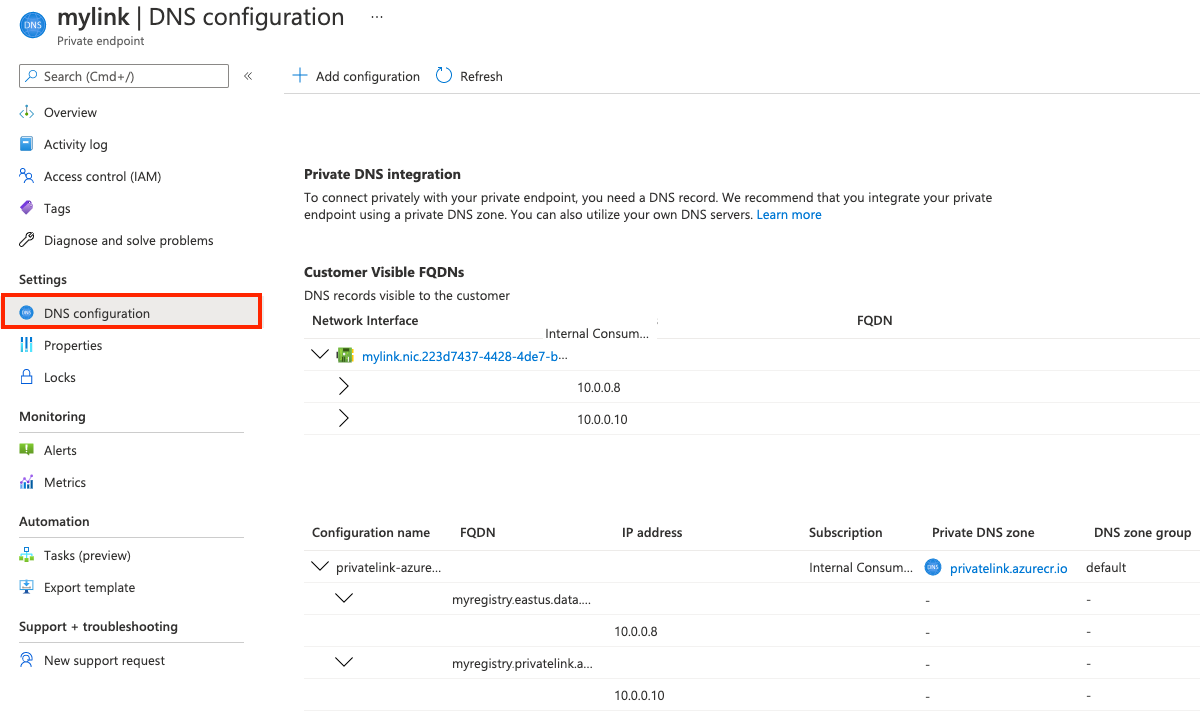
Einrichten eines privaten Endpunkts über die CLI
In den Azure CLI-Beispielen dieses Artikels werden die folgenden Umgebungsvariablen verwendet. Sie benötigen die Namen einer vorhandenen Containerregistrierung, eines virtuellen Netzwerks und eines Subnetzes, um einen privaten Endpunkt einzurichten. Ersetzen Sie die Werte durch entsprechende Werte für Ihre Umgebung. Alle Beispiele sind für die Bash-Shell formatiert:
REGISTRY_NAME=<container-registry-name>
REGISTRY_LOCATION=<container-registry-location> # Azure region such as westeurope where registry created
RESOURCE_GROUP=<resource-group-name> # Resource group for your existing virtual network and subnet
NETWORK_NAME=<virtual-network-name>
SUBNET_NAME=<subnet-name>
Deaktivieren von Netzwerkrichtlinien im Subnetz
Deaktivieren Sie Netzwerkrichtlinien (beispielsweise Netzwerksicherheitsgruppen) im Subnetz für den privaten Endpunkt. Aktualisieren Sie Ihre Subnetzkonfiguration mithilfe des Befehls az network vnet subnet update:
az network vnet subnet update \
--name $SUBNET_NAME \
--vnet-name $NETWORK_NAME \
--resource-group $RESOURCE_GROUP \
--disable-private-endpoint-network-policies
Konfigurieren der privaten DNS-Zone
Erstellen Sie eine private Azure DNS-Zone für die private Domäne der Azure-Containerregistrierung. Später erstellen Sie dann DNS-Einträge für Ihre Registrierungsdomäne innerhalb dieser DNS-Zone. Weitere Informationen finden Sie weiter unten in diesem Artikel unter DNS-Konfigurationsoptionen.
Wenn Sie die DNS-Standardauflösung für Ihre Containerregistrierung mithilfe einer privaten Zone überschreiben möchten, muss die Zone den Namen privatelink.azurecr.io haben. Führen Sie den Befehl az network private-dns zone create wie folgt aus, um die private Zone zu erstellen:
az network private-dns zone create \
--resource-group $RESOURCE_GROUP \
--name "privatelink.azurecr.io"
Erstellen eines Zuordnungslinks
Führen Sie az network private-dns link vnet create aus, um Ihre private Zone dem virtuellen Netzwerk zuzuordnen. In diesem Beispiel wird ein Link namens myDNSLink erstellt.
az network private-dns link vnet create \
--resource-group $RESOURCE_GROUP \
--zone-name "privatelink.azurecr.io" \
--name MyDNSLink \
--virtual-network $NETWORK_NAME \
--registration-enabled false
Erstellen eines privaten Registrierungsendpunkts
In diesem Abschnitt wird der private Endpunkt der Registrierung im virtuellen Netzwerk erstellt. Rufen Sie zunächst die Ressourcen-ID Ihrer Registrierung ab:
REGISTRY_ID=$(az acr show --name $REGISTRY_NAME \
--query 'id' --output tsv)
Führen Sie den Befehl az network private-endpoint create aus, um den privaten Endpunkt der Registrierung zu erstellen.
Im folgenden Beispiel werden der Endpunkt myPrivateEndpoint und die Dienstverbindung myConnection erstellt. Übergeben Sie --group-ids registry, um eine Containerregistrierungsressource für den Endpunkt anzugeben:
az network private-endpoint create \
--name myPrivateEndpoint \
--resource-group $RESOURCE_GROUP \
--vnet-name $NETWORK_NAME \
--subnet $SUBNET_NAME \
--private-connection-resource-id $REGISTRY_ID \
--group-ids registry \
--connection-name myConnection
Abrufen der Endpunkt-IP-Konfiguration
Rufen Sie zum Konfigurieren von DNS-Einträgen die IP-Konfiguration des privaten Endpunkts ab. Mit der Netzwerkschnittstelle des privaten Endpunkts sind in diesem Beispiel zwei private IP-Adressen für die Containerregistrierung verknüpft: eine für die eigentliche Registrierung und eine für den Datenendpunkt der Registrierung. Wenn Ihre Registrierung georepliziert ist, wird jedem Replikat eine zusätzliche IP-Adresse zugeordnet.
Führen Sie zunächst az network private-endpoint show aus, um die Netzwerkschnittstellen-ID vom privaten Endpunkt abzufragen:
NETWORK_INTERFACE_ID=$(az network private-endpoint show \
--name myPrivateEndpoint \
--resource-group $RESOURCE_GROUP \
--query 'networkInterfaces[0].id' \
--output tsv)
Die folgenden az network nic show-Befehle rufen die privaten IP-Adressen und FQDNs für die Containerregistrierung und den Datenendpunkt der Registrierung ab:
REGISTRY_PRIVATE_IP=$(az network nic show \
--ids $NETWORK_INTERFACE_ID \
--query "ipConfigurations[?privateLinkConnectionProperties.requiredMemberName=='registry'].privateIPAddress" \
--output tsv)
DATA_ENDPOINT_PRIVATE_IP=$(az network nic show \
--ids $NETWORK_INTERFACE_ID \
--query "ipConfigurations[?privateLinkConnectionProperties.requiredMemberName=='registry_data_$REGISTRY_LOCATION'].privateIPAddress" \
--output tsv)
# An FQDN is associated with each IP address in the IP configurations
REGISTRY_FQDN=$(az network nic show \
--ids $NETWORK_INTERFACE_ID \
--query "ipConfigurations[?privateLinkConnectionProperties.requiredMemberName=='registry'].privateLinkConnectionProperties.fqdns" \
--output tsv)
DATA_ENDPOINT_FQDN=$(az network nic show \
--ids $NETWORK_INTERFACE_ID \
--query "ipConfigurations[?privateLinkConnectionProperties.requiredMemberName=='registry_data_$REGISTRY_LOCATION'].privateLinkConnectionProperties.fqdns" \
--output tsv)
Zusätzliche Endpunkte für Georeplikate
Wenn Ihre Registrierung georepliziert ist, fragen Sie den zusätzlichen Datenendpunkt für jedes Registrierungsreplikat ab. Beispiel: in der Region eastus:
REPLICA_LOCATION=eastus
GEO_REPLICA_DATA_ENDPOINT_PRIVATE_IP=$(az network nic show \
--ids $NETWORK_INTERFACE_ID \
--query "ipConfigurations[?privateLinkConnectionProperties.requiredMemberName=='registry_data_$REPLICA_LOCATION'].privateIPAddress" \
--output tsv)
GEO_REPLICA_DATA_ENDPOINT_FQDN=$(az network nic show \
--ids $NETWORK_INTERFACE_ID \
--query "ipConfigurations[?privateLinkConnectionProperties.requiredMemberName=='registry_data_$REPLICA_LOCATION'].privateLinkConnectionProperties.fqdns" \
--output tsv)
Sobald eine neue Georeplikation hinzugefügt wird, wird eine private Endpunktverbindung auf „ausstehend“ festgelegt. Führen Sie zum Genehmigen einer manuell konfigurierten privaten Endpunktverbindung den Befehl az acr private-endpoint-connection approve aus.
Erstellen von DNS-Einträgen in der privaten Zone
Mit den folgenden Befehlen werden DNS-Einträge in der privaten Zone für den Registrierungsendpunkt und den zugehörigen Datenendpunkt erstellt. Wenn Sie also beispielsweise über eine Registrierung namens myregistry in der Region westeurope verfügen, lauten die Endpunktnamen myregistry.azurecr.io und myregistry.westeurope.data.azurecr.io.
Führen Sie zuerst az network private-dns record-set a create aus, um leere A-Ressourceneintragssätze für den Registrierungsendpunkt und Datenendpunkt zu erstellen:
az network private-dns record-set a create \
--name $REGISTRY_NAME \
--zone-name privatelink.azurecr.io \
--resource-group $RESOURCE_GROUP
# Specify registry region in data endpoint name
az network private-dns record-set a create \
--name ${REGISTRY_NAME}.${REGISTRY_LOCATION}.data \
--zone-name privatelink.azurecr.io \
--resource-group $RESOURCE_GROUP
Führen Sie den Befehl az network private-dns record-set a add-record aus, um die A-Einträge für den Registrierungsendpunkt und Datenendpunkt zu erstellen:
az network private-dns record-set a add-record \
--record-set-name $REGISTRY_NAME \
--zone-name privatelink.azurecr.io \
--resource-group $RESOURCE_GROUP \
--ipv4-address $REGISTRY_PRIVATE_IP
# Specify registry region in data endpoint name
az network private-dns record-set a add-record \
--record-set-name ${REGISTRY_NAME}.${REGISTRY_LOCATION}.data \
--zone-name privatelink.azurecr.io \
--resource-group $RESOURCE_GROUP \
--ipv4-address $DATA_ENDPOINT_PRIVATE_IP
Zusätzliche Datensätze für Georeplikate
Wenn Ihre Registrierung georepliziert ist, erstellen Sie zusätzliche DNS-Einstellungen für jedes Replikat. Fortsetzung des Beispiels in der Region eastus:
az network private-dns record-set a create \
--name ${REGISTRY_NAME}.${REPLICA_LOCATION}.data \
--zone-name privatelink.azurecr.io \
--resource-group $RESOURCE_GROUP
az network private-dns record-set a add-record \
--record-set-name ${REGISTRY_NAME}.${REPLICA_LOCATION}.data \
--zone-name privatelink.azurecr.io \
--resource-group $RESOURCE_GROUP \
--ipv4-address $GEO_REPLICA_DATA_ENDPOINT_PRIVATE_IP
Die private Verbindung ist nun konfiguriert und einsatzbereit.
Deaktivieren des öffentlichen Zugriffs
Deaktivieren Sie für viele Szenarien den Registrierungszugriff aus öffentlichen Netzwerken. Mit dieser Konfiguration wird verhindert, dass Clients von außerhalb des virtuellen Netzwerks die Registrierungsendpunkte erreichen können.
Deaktivieren des öffentlichen Zugriffs – Portal
- Navigieren Sie im Portal zu Ihrer Containerregistrierung, und wählen Sie Einstellungen > Netzwerk aus.
- Wählen Sie auf der Registerkarte Öffentlicher Zugriff in Öffentlichen Netzwerkzugriff zulassen die Option Deaktiviert aus. Klicken Sie dann auf Speichern.
Deaktivieren des öffentlichen Zugriffs – CLI
Hinweis
Wenn der öffentliche Zugriff deaktiviert ist, funktionieren die az acr build-Befehle nicht mehr.
Um den öffentlichen Zugriff mithilfe der Azure CLI zu deaktivieren, führen Sie az acr update aus, und legen Sie --public-network-enabled auf false fest.
az acr update --name $REGISTRY_NAME --public-network-enabled false
Führen Sie az acr build mit einem privaten Endpunkt und einer privaten Registrierung aus.
Hinweis
Sobald Sie den öffentlichen Netzwerkzugriff hier deaktivieren, funktionieren az acr build-Befehle nicht mehr.
Sofern Sie keine dedizierten Agentpools verwenden, sind in der Regel öffentliche IP-Adressen erforderlich. Aufgaben reservieren mehrere öffentliche IP-Adressen in jeder Region für ausgehende Anforderungen. Bei Bedarf haben wir die Möglichkeit, diese IP-Adressen der Positivliste der Firewall hinzuzufügen, um für eine nahtlose Kommunikation zu sorgen.Der Befehl az acr build verwendet dieselben IP-Adressen wie die Aufgaben.
Berücksichtigen Sie die folgenden Optionen, um az acr build erfolgreich auszuführen.
- Weisen Sie einen dedizierten Agentpool zu.
- Wenn kein Agentpool in der Region verfügbar ist, fügen Sie den Firewallzugriffsregeln das regionale Azure Container Registry-Diensttag IPv4 hinzu. Aufgaben reservieren mehrere öffentliche IP-Adressen in jeder Region (auch als AzureContainerRegistry-Diensttag bezeichnet) für ausgehende Anforderungen. Sie können diese IP-Adressen der Positivliste Ihrer Firewall hinzufügen.
- Erstellen Sie eine ACR-Aufgabe mit einer verwalteten Identität, und aktivieren Sie vertrauenswürdige Dienste für den Zugriff auf ACR mit Netzwerkeinschränkungen.
Deaktivieren des Zugriffs auf eine Containerregistrierung mithilfe eines Dienstendpunkts
Wichtig
Die Containerregistrierung unterstützt nicht die Aktivierung von Funktionen für private Verknüpfungen und Dienstendpunkt, die von einem virtuellen Netzwerk konfiguriert sind.
Nachdem die Registrierung den öffentlichen Zugriff deaktiviert und eine private Verbindung konfiguriert hat, können Sie den Dienstendpunktzugriff auf eine Containerregistrierung aus einem virtuellen Netzwerk heraus deaktivieren, indem Sie virtuelle Netzwerkregeln entfernen.
- Führen Sie den Befehl
az acr network-rule listaus, um die vorhandenen Netzwerkregeln aufzulisten. - Führen Sie den Befehl
az acr network-rule removeaus, um die Netzwerkregel zu entfernen.
Überprüfen der Private Link-Verbindung
Vergewissern Sie sich, dass die Ressourcen im Subnetz des privaten Endpunkts eine Verbindung mit Ihrer Registrierung über eine private IP-Adresse herstellen und dass die Integration in die private DNS-Zone korrekt ist.
Stellen Sie zum Überprüfen der Private Link-Verbindung eine Verbindung mit dem virtuellen Computer her, den Sie im virtuellen Netzwerk eingerichtet haben.
Führen Sie ein Hilfsprogramm wie nslookup oder dig aus, um die IP-Adresse Ihrer Registrierung über die private Verbindung nachzuschlagen. Beispiel:
dig $REGISTRY_NAME.azurecr.io
Die Beispielausgabe zeigt die IP-Adresse der Registrierung im Adressraum des Subnetzes:
[...]
; <<>> DiG 9.11.3-1ubuntu1.13-Ubuntu <<>> myregistry.azurecr.io
;; global options: +cmd
;; Got answer:
;; ->>HEADER<<- opcode: QUERY, status: NOERROR, id: 52155
;; flags: qr rd ra; QUERY: 1, ANSWER: 2, AUTHORITY: 0, ADDITIONAL: 1
;; OPT PSEUDOSECTION:
; EDNS: version: 0, flags:; udp: 65494
;; QUESTION SECTION:
;myregistry.azurecr.io. IN A
;; ANSWER SECTION:
myregistry.azurecr.io. 1783 IN CNAME myregistry.privatelink.azurecr.io.
myregistry.privatelink.azurecr.io. 10 IN A 10.0.0.7
[...]
Vergleichen Sie dieses Ergebnis mit der öffentlichen IP-Adresse in der Ausgabe von dig für die gleiche Registrierung über einen öffentlichen Endpunkt:
[...]
;; ANSWER SECTION:
myregistry.azurecr.io. 2881 IN CNAME myregistry.privatelink.azurecr.io.
myregistry.privatelink.azurecr.io. 2881 IN CNAME xxxx.xx.azcr.io.
xxxx.xx.azcr.io. 300 IN CNAME xxxx-xxx-reg.trafficmanager.net.
xxxx-xxx-reg.trafficmanager.net. 300 IN CNAME xxxx.westeurope.cloudapp.azure.com.
xxxx.westeurope.cloudapp.azure.com. 10 IN A 20.45.122.144
[...]
Registrierungsvorgänge über die private Verbindung
Vergewissern Sie sich außerdem, dass Sie Registrierungsvorgänge über den virtuellen Computer im Netzwerk ausführen können. Stellen Sie eine SSH-Verbindung mit Ihrem virtuellen Computer her, und führen Sie az acr login aus, um sich bei Ihrer Registrierung anzumelden. Je nach VM-Konfiguration müssen die folgenden Befehle unter Umständen mit dem Präfix sudo versehen werden.
az acr login --name $REGISTRY_NAME
Führen Sie Registrierungsvorgänge aus (beispielsweise docker pull, um ein Beispielimage aus der Registrierung zu pullen). Ersetzen Sie hello-world:v1 durch ein geeignetes Image und Tag für Ihre Registrierung, und geben Sie den Namen des Anmeldeservers für die Registrierung als Präfix an (nur Kleinbuchstaben):
docker pull myregistry.azurecr.io/hello-world:v1
Docker ruft erfolgreich mittels Pullvorgang das Image auf den virtuellen Computer ab.
Verwalten von Verbindungen mit dem privaten Endpunkt
Die Verbindungen mit dem privaten Endpunkt einer Registrierung können über das Azure-Portal oder mithilfe von Befehlen aus der Befehlsgruppe az acr private-endpoint-connection verwaltet werden. Die Vorgänge umfassen das Genehmigen, Löschen, Auflisten oder Ablehnen von Verbindungen mit dem privaten Endpunkt einer Registrierung sowie das Anzeigen von Details.
Führen Sie also beispielsweise den Befehl az acr private-endpoint-connection list aus, um die Verbindungen mit dem privaten Endpunkt einer Registrierung aufzulisten. Beispiel:
az acr private-endpoint-connection list \
--registry-name $REGISTRY_NAME
Wenn Sie mithilfe der in diesem Artikel beschriebenen Schritte eine Verbindung mit einem privaten Endpunkt einrichten, akzeptiert die Registrierung automatisch Verbindungen von Clients und Diensten, die über Azure RBAC-Berechtigungen für die Registrierung verfügen. Sie können den Endpunkt so einrichten, dass Verbindungen manuell genehmigt werden müssen. Informationen zum Genehmigen und Ablehnen von Verbindungen mit einem privaten Endpunkt finden Sie unter Verwalten einer Verbindung mit einem privaten Endpunkt.
Wichtig
Wenn Sie derzeit einen privaten Endpunkt aus einer Registrierung löschen, müssen Sie möglicherweise auch die Verknüpfung des virtuellen Netzwerks mit der privaten Zone löschen. Wird die Verknüpfung nicht gelöscht, wird unter Umständen ein Fehler wie unresolvable host angezeigt.
DNS-Konfigurationsoptionen
Der private Endpunkt in diesem Beispiel integriert sich in eine private DNS-Zone, die einem virtuellen Basisnetzwerk zugeordnet ist. Diese Einrichtung verwendet den von Azure bereitgestellten DNS-Dienst direkt, um den öffentlichen FQDN der Registrierung in seine privaten IP-Adressen im virtuellen Netzwerk aufzulösen.
Die private Verbindung unterstützt zusätzliche DNS-Konfigurationsszenarien, in denen die private Zone verwendet wird, einschließlich benutzerdefinierter DNS-Lösungen. Angenommen, Sie verfügen z. B. über eine benutzerdefinierte DNS-Lösung, die im virtuellen Netzwerk oder lokal in einem Netzwerk bereitgestellt ist, das über ein VPN-Gateway oder über Azure ExpressRoute mit dem virtuellen Netzwerk verbunden wird.
Um den öffentlichen FQDN der Registrierung in die private IP-Adresse in diesen Szenarien aufzulösen, müssen Sie eine Weiterleitung auf Serverebene für den Azure DNS-Dienst (168.63.129.16) konfigurieren. Genaue Konfigurationsoptionen und -schritte sind von Ihren vorhandenen Netzwerken und dem DNS abhängig. Beispiele finden Sie unter DNS-Konfiguration von privaten Azure-Endpunkten.
Wichtig
Falls Sie für Hochverfügbarkeit private Endpunkte in mehreren Regionen erstellt haben, sollten Sie in jeder Region eine separate Ressourcengruppe verwenden und darin das virtuelle Netzwerk und die zugehörige private DNS-Zone platzieren. Diese Konfiguration verhindert auch eine unvorhersehbare DNS-Auflösung, die durch die gemeinsame Nutzung derselben privaten DNS-Zone verursacht wird.
Manuelles Konfigurieren von DNS-Einträgen
In einigen Szenarien müssen Sie DNS-Einträge in einer privaten Zone möglicherweise manuell konfigurieren, anstatt die von Azure bereitgestellte private Zone zu verwenden. Erstellen Sie unbedingt Datensätze für jeden der folgenden Endpunkte: Registrierungsendpunkt, Datenendpunkt der Registrierung und Datenendpunkt für jedes zusätzliche regionale Replikat. Sind nicht alle Datensätze konfiguriert, ist die Registrierung möglicherweise nicht erreichbar.
Wichtig
Wenn Sie später ein neues Replikat hinzufügen, müssen Sie für den Datenendpunkt in dieser Region manuell einen neuen DNS-Eintrag hinzufügen. Wenn Sie beispielsweise ein Replikat von myregistry am Standort „northeurope“ erstellen, fügen Sie einen Eintrag für myregistry.northeurope.data.azurecr.io hinzu.
Die FQDNs und privaten IP-Adressen, die Sie zum Erstellen von DNS-Einträgen benötigen, sind der Netzwerkschnittstelle des privaten Endpunkts zugeordnet. Sie können diese Informationen über das Azure-Portal oder die Azure CLI abrufen.
- Navigieren Sie im Portal zu Ihrem privaten Endpunkt, und wählen Sie DNS-Konfiguration aus.
- Führen Sie mithilfe der Azure CLI den Befehl az network nic show aus. Beispielbefehle finden Sie weiter oben in diesem Artikel unter Abrufen der Endpunkt-IP-Konfiguration.
Stellen Sie nach dem Erstellen von DNS-Einträgen sicher, dass die Registrierungs-FQDNs ordnungsgemäß in ihre jeweiligen privaten IP-Adressen aufgelöst werden.
Bereinigen von Ressourcen
Wenn Sie Ihre Ressourcen über das Portal bereinigen möchten, navigieren Sie zu Ihrer Ressourcengruppe. Klicken Sie nach dem Laden der Ressourcengruppe auf Ressourcengruppe löschen, um die Ressourcengruppe und die dort gespeicherten Ressourcen zu entfernen.
Wenn Sie alle Azure-Ressourcen in der gleichen Ressourcengruppe erstellt haben und sie nicht mehr benötigen, können Sie die Ressourcen optional mit einem einzigen Befehl az group delete löschen:
az group delete --name $RESOURCE_GROUP
Integration in eine Registry mit aktivierter privater Verbindung
Um Inhalte aus einer Registrierung mit aktivierter privater Verbindung abzurufen, müssen Clients den Zugriff auf den REST-Endpunkt der Registrierung sowie auf alle regionalen Datenendpunkte erlauben. Der Client-Proxy oder die Firewall muss den Zugriff auf Folgendes erlauben
REST-Endpunkt: {REGISTRY_NAME}.azurecr.io Datenendpunkt(e): {REGISTRY_NAME}.{REGISTRY_LOCATION}.data.azurecr.io
Für ein georepliziertes Register muss der Kunde den Zugriff auf den Datenendpunkt für jede regionale Replikation konfigurieren.
Sie müssen die Routing-Konfiguration für den Client-Proxy und die Client-Firewall mit den Datenendpunkten aktualisieren, damit die Pull-Anfragen erfolgreich bearbeitet werden können. Ein Client-Proxy sorgt für die zentrale Kontrolle des Datenverkehrs bei ausgehenden Anforderungen. Für die Abwicklung des lokalen Datenverkehrs ist ein Client-Proxy nicht erforderlich. Sie können den Abschnitt noProxy hinzufügen, um den Proxy zu umgehen. Erfahren Sie mehr zur HTTP-Proxy-Dokumentation zur Integration mit AKS.
Für Anforderungen an den Token-Server über eine private Endpunktverbindung ist keine Konfiguration des Datenendpunkts erforderlich.
Nächste Schritte
Weitere Informationen zu Private Link finden Sie in der Dokumentation zu Azure Private Link.
Um DNS-Einstellungen im virtuellen Netzwerk zu überprüfen, die zu einem privaten Endpunkt führen, führen Sie den Befehl az acr check-health mit dem Parameter
--vnetaus. Weitere Informationen finden Sie unter Überprüfen der Integrität einer Azure-Containerregistrierung.Wenn Sie Zugriffsregeln für die Registrierung hinter einer Clientfirewall einrichten müssen, finden Sie Informationen hierzu unter Konfigurieren von Regeln für den Zugriff auf eine Azure-Containerregistrierung hinter einer Firewall.
Behandeln von Konnektivitätsproblemen privater Azure-Endpunkte.
Wenn Sie Azure Container Instances bereitstellen müssen, die Images aus einer ACR über einen privaten Endpunkt pullen können, lesen Sie Bereitstellen in Azure Container Instances aus Azure Container Registry mit einer verwalteten Identität.